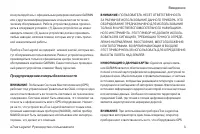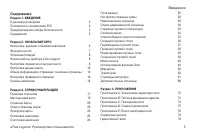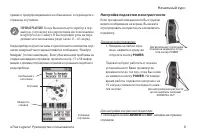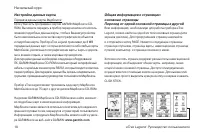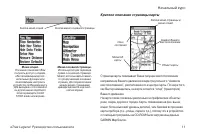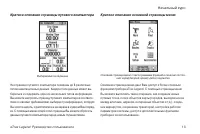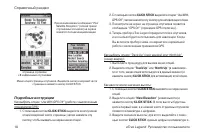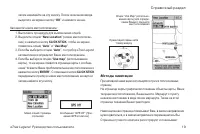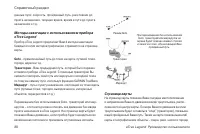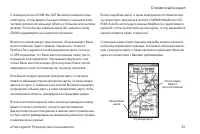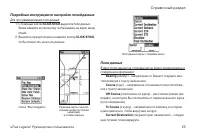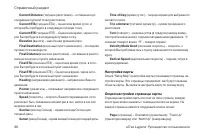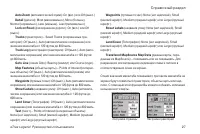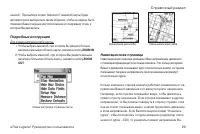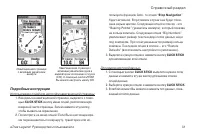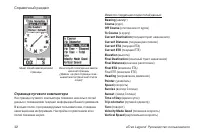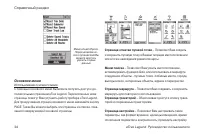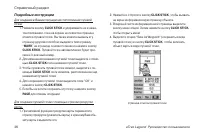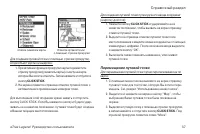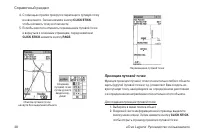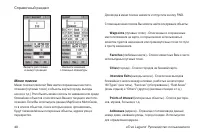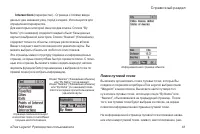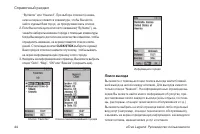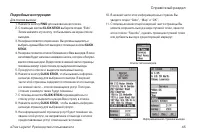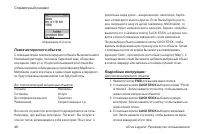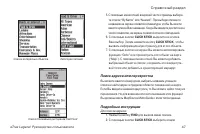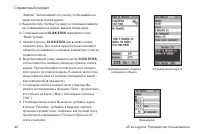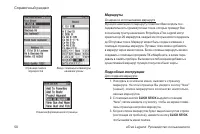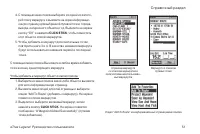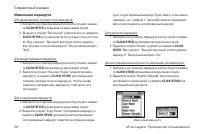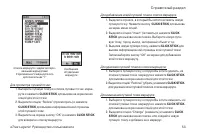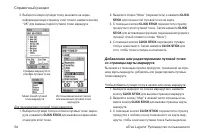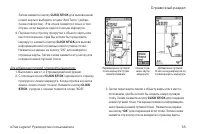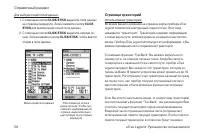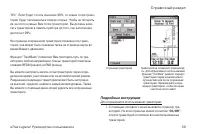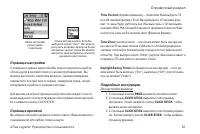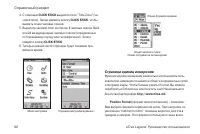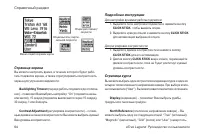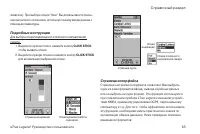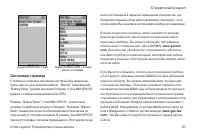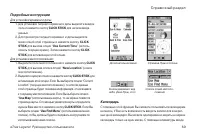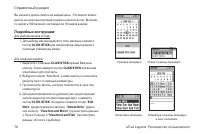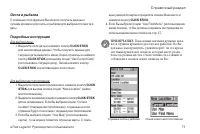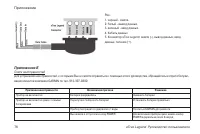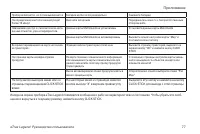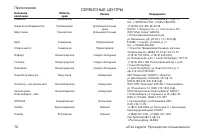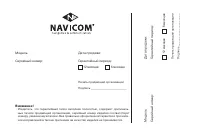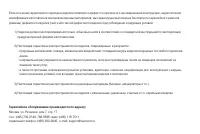Навигаторы Garmin eTrex_Legend - инструкция пользователя по применению, эксплуатации и установке на русском языке. Мы надеемся, она поможет вам решить возникшие у вас вопросы при эксплуатации техники.
Если остались вопросы, задайте их в комментариях после инструкции.
"Загружаем инструкцию", означает, что нужно подождать пока файл загрузится и можно будет его читать онлайн. Некоторые инструкции очень большие и время их появления зависит от вашей скорости интернета.
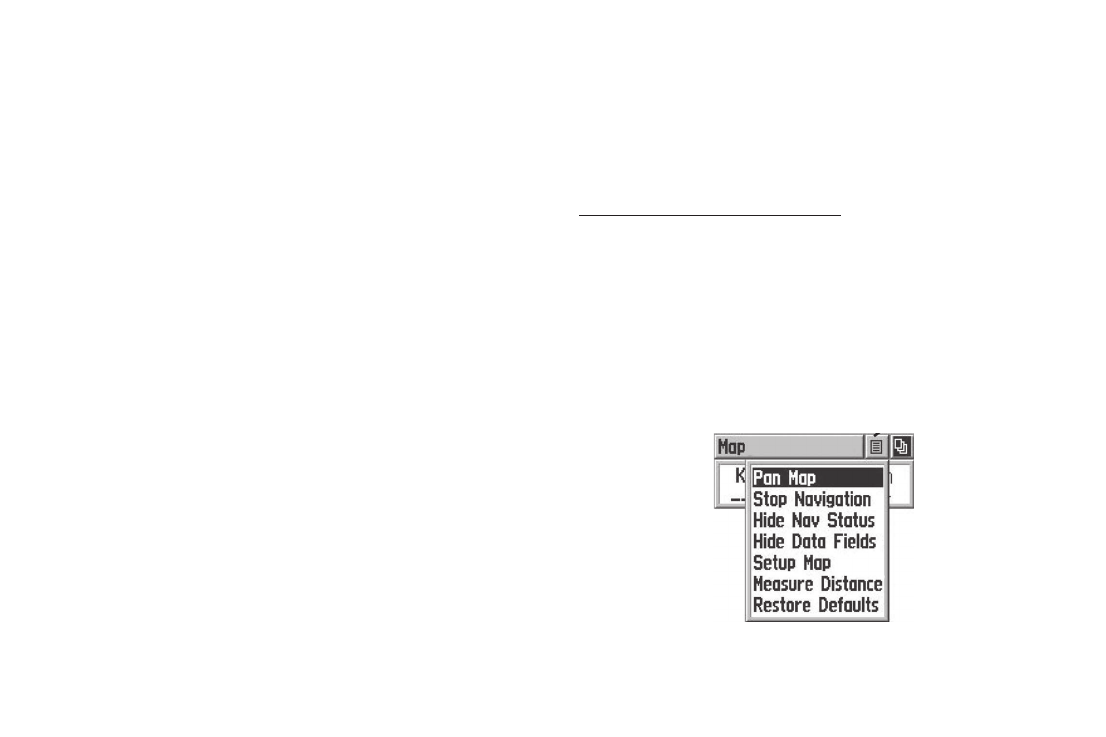
22
eTrex Legend Руководство пользователя
Справочный раздел
Опции страницы карты
Опции страницы карты позволяют Вам использовать некото-
рые функции и настройки Вашего прибора eTrex Legend.
Не всеми опциями страницы карты можно воспользоваться
одновременно. Многие опции заменяются противоположными
опциями, когда они выбраны, например, опция Hide Data Fields/
Show Data Fields (выключить индикацию полей данных/ показать
поля данных). Имеются следующие опции страницы карты:
Pan Map
(прокрутка карты) – Позволяет Вам перемещать по
карте стрелку прокрутки (указатель карты).
Stop Navigation
(остановка навигации) – Останавливает нави-
гацию к пункту назначения.
Hide Nav Status/ Show Nav Status
(выключить индикацию со-
стояния навигации/ показать состояние навигации) – Убирает
с экрана окно состояния навигации, чтобы расширить область
карты или помещает на экран окно состояния навигации.
Hide Data Fields/ Show Data Fields
(выключить индикацию полей
данных/ показать поля данных) – Убирает или вставляет два
программируемых поля данных, расположенных в нижней части
страницы. При этом область карты расширяется или уменьшается.
Setup Map
(настройка карты) – Вызывает на экран страницы
настройки карты, с помощью которых Вы можете настроить
параметры карты по своему вкусу – размер надписей, ориента-
ция карты, объекты карты.
Restore Defaults
(восстановить настройки по умолчанию)
– Восстанавливает заводские настройки (по умолчанию) стра-
ницы карты.
Опции страницы карты - подробные инструкции
Для выбора опции страницы карты:
1. Выделите на экране кнопку меню опций в верхней части
экрана и нажмите кнопку
CLICK STICK
для того, чтобы
открыть меню.
2. Выделите желаемую опцию меню и затем нажмите
кнопку
CLICK STICK
для активизации этой опции.
3. Чтобы закрыть опцию, не выполняя действия, переведи-
те
CLICK STICK
вправо.
Кнопка меню опций на странице карты.
Меню опций страницы карты с выбранной опцией “Pan Map”.
Содержание
- 2 eTrex Legend Руководство пользователя; Введение
- 3 ПОЛЬЗОВАТЕЛЬ НЕСЕТ ОТВЕТСТВЕННОСТЬ; ИНФОРМАЦИЯ О ДАННЫХ КАРТЫ:; Одной из целей компа-; ВНИМАНИЕ; : При использовании прибора eTrex Legend на
- 5 Раздел 2. НАЧАЛЬНЫЙ КУРС
- 6 Начальный курс; РАЗДЕЛ 2. НАЧАЛЬНЫЙ КУРС; Настройка, функции и базовая навигация
- 7 ПРИМЕЧАНИЕ; : Прибор eTrex Legend; CLICK STICK; Функции кнопок
- 8 Для установки батарей:; ВАЖНОЕ ЗАМЕЧАНИЕ; : При установке батарей; Крышка отделения для
- 9 Настройка подсветки и контрастности; Для включения подсветки:; POWER; Для настройки контрастности дисплея:; ZOOM IN; или; OUT; , находясь на странице
- 10 Передача данных карты MapSource
- 11 Меню основной страницы.
- 13 Выбираемые поля данных; Краткое описание основной страницы меню; Основная страница меню с пиктограммами функций и панелью состоя-
- 14 Для создания путевой точки:
- 15 Для изменения названия путевой точки:
- 17 Справочный раздел; РАЗДЕЛ 3. СПРАВОЧНЫЙ РАЗДЕЛ; Страница спутников
- 18 Как ввести новое значение высоты:
- 19 Как ввести новое местоположение:; Методы навигации
- 20 Goto; - Ваш предыдущий путь, который был сохранен; Маршрут; - путь к пункту назначения, состоящий из точек вдоль; Страница карты
- 22 Для выбора опции страницы карты:; Кнопка меню опций на странице карты.
- 23 При отсутствии активной навигации кнопка “Stop Navigation”; Использование стрелки прокрутки
- 24 выделите кнопку “Goto” на экране и нажмите кнопку; Остановка навигации; Для остановки навигации:; Информация об объекте карты
- 25 Для программирования поля данных:; Поля данных
- 27 сохранение) или значение масштаба от 120 футов до 800 миль.; Настройка страницы Настройка траекторий
- 28 Настройка объектов карты Настройка текста; Подробные инструкции; Для использования опций настройки карты:; Изменение масштаба
- 29 Для изменения масштаба карты:; Чтобы выбрать масштаб, при котором Вы увидите меньше; ZOOM; Опции настройки страницы карты; Навигационная страница
- 31 Использование опций для настройки навигационной страницы:; Для изменения полей данных:
- 32 Меню опций навигационной; Страница путевого компьютера; Имеются следующие опции полей данных:
- 33 : Будьте осторожны при выборе опции; Страница путевого
- 34 Использование основного меню; Страница отметки путевой точки; вого путешествия Вы
- 35 Страница дополнительной информации; – Позволяет Вам; Отметка Вашего местоположения; Страница отметки путевой точки – общий обзор; Окно состояния с данными питания,
- 37 Перемещение путевой точки
- 38 Проекция путевой точки; Для создания проекции путевой точки:; Создание
- 39 Для редактирования путевой точки:
- 40 Для входа в меню поиска нажмите и отпустите кнопку FIND.; Введите расстояние
- 41 Intersections; Поиск путевой точки
- 42 Для поиска путевой точки:; Поиск любимых мест
- 43 Для поиска объекта из списка “Favorite”:; Поиск города
- 44 выберите нужный; Список “Favorites” Список поиска ближайших городов; Поиск выхода
- 45 Список типов выходов
- 46 Информация об услугах; Поиск интересного объекта; Вот список категорий интересных объектов:; Подробные инструкции:; Для поиска интересного объекта:; FIND
- 47 Список интересных объектов Категории питания; Поиск адреса или перекрестка
- 48 Ввод адреса
- 49 Для поиска перекрестка:; Использование функции Goto; Для активизации режима Goto:
- 50 Опции информационной страницы; Маршруты; Создание и использование маршрута; Для создания маршрута:; выделите позицию; чтобы вызвать меню поиска.; Страница поиска
- 51 Чтобы добавить в маршрут объект из меню поиска:
- 52 Меню опций маршрута
- 53 Для просмотра путевой точки:
- 54 Для перемещения путевой точки маршрута:
- 55 Для добавления путевой точки внутри маршрута:
- 56 Для просмотра или удаления путевой точки маршрута:; Навигация по маршруту; Для навигации по маршруту:
- 57 Имеются следующие типы навигационных данных:; Добавление новой путевой
- 58 Для выбора опций полей данных:; Страница траекторий; Использование траекторий; Расстояние до точки и
- 59 Для сохранения и использования траектории:
- 60 Для использования опций настройки регистрации траектории:; Опции TracBack
- 61 Для настройки времени:
- 62 вызвать опции часовых поясов.; Теперь в нижней части страницы будет показано пра-; Меню настройки Страница настройки времени; Страница единиц измерения; Position Format; Опции формата времени
- 63 Map Datum; Для выбора опций страницы единиц измерения:
- 64 Меню опций поправок карты; Страница экрана; Для настройки времени работы подсветки:; Страница курса; кальной скорости
- 65 Выделите нужное поле и нажмите кнопку; Выделите нужную опцию и нажмите кнопку; для активизации выбранной опции.; Страница интерфейса; Опции
- 66 Для выбора формата серийных данных:
- 67 . Для загрузки обновленного программного обеспече-; com; ). Там Вы найдете подробное описание и адреса других
- 68 Для выбора опции режима GPS или WAAS:; чтобы вызвать на экран опции.; Меню дополнительной информации
- 69 Для установки времени и даты:; Дополнительное меню Страница Луны и Солнца; Календарь; Список опций местопо-
- 70 Для выбора месяца и года:; Страница календаря Опции страницы календаря
- 71 Для выбора местоположения:; Страница охоты и рыбалки Опции нового местоположения
- 72 Приложение; Эксплуатационные характеристики
- 73 Таблица временных сдвигов
- 74 Принадлежности; Дополнительные принадлежности
- 75 Схема подключения
- 76 Поиск неисправностей; Признаки неисправности
- 78 СЕРВИСНЫЕ ЦЕНТРЫ; Название
- 79 Печать продающей организации; месяцев
- 80 оказание таких услуг,; Гарантийное обслуживание производится по адресу: